建立資料來源的受控私人端點
本文將教導您如何在 Azure 中建立資料來源的受控私人端點。 若要深入了解,請參閱受控私人端點。
步驟 1:在 Azure 入口網站中開啟您的 Azure Synapse 工作區
您可以從 Azure Synapse Studio 建立資料來源的受控私人端點。 選取 Azure 入口網站中的 [概觀] 索引標籤,然後在 [使用者入門] 區段中選取 [開啟 Synapse Studio] 卡片上的 [開啟]。
步驟2:瀏覽至 Synapse Studio 中的 [受控虛擬網路] 索引標籤
在 Azure Synapse Studio 中,從左側導覽中選取 [管理] 索引標籤。 選取 [受控私人端點],然後選取 [+ 新增]。
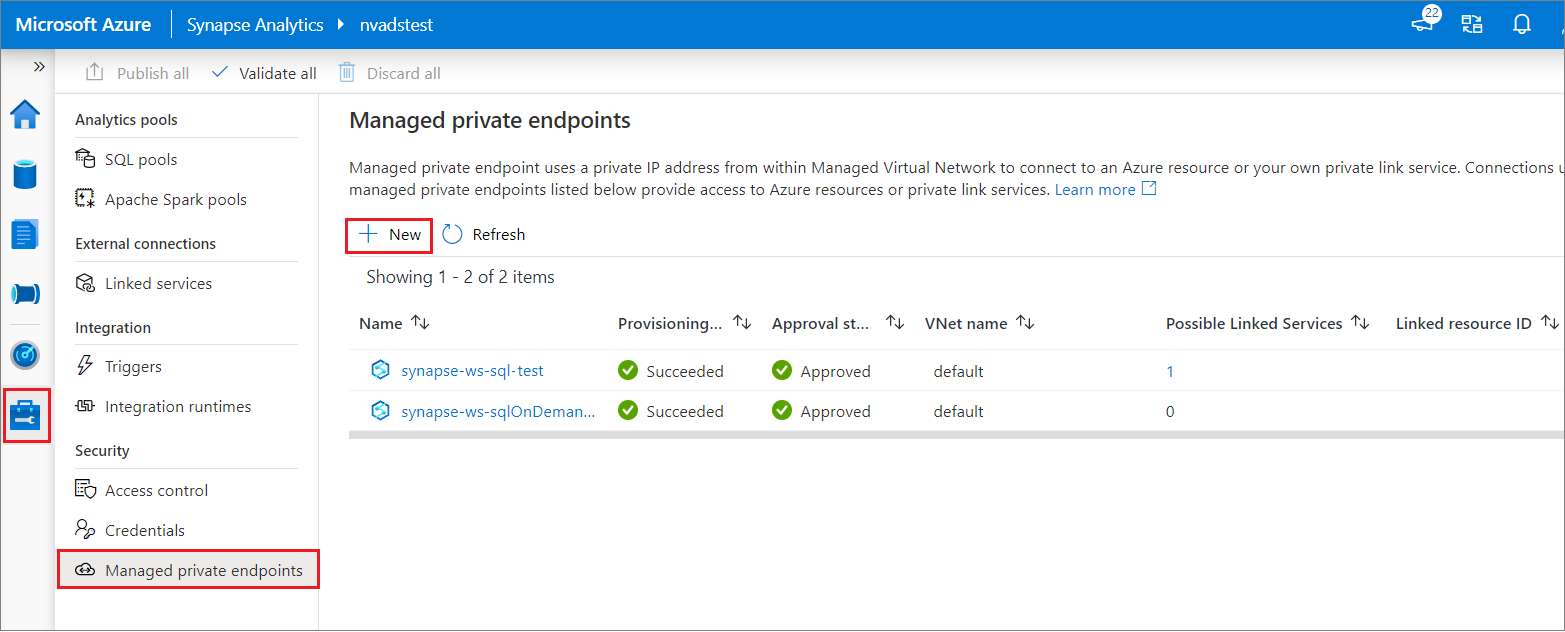
步驟 3:選取資料來源類型
選取資料來源類型。 在此情況下,目標資料來源是 ADLS Gen2 帳戶。 選取 [繼續]。
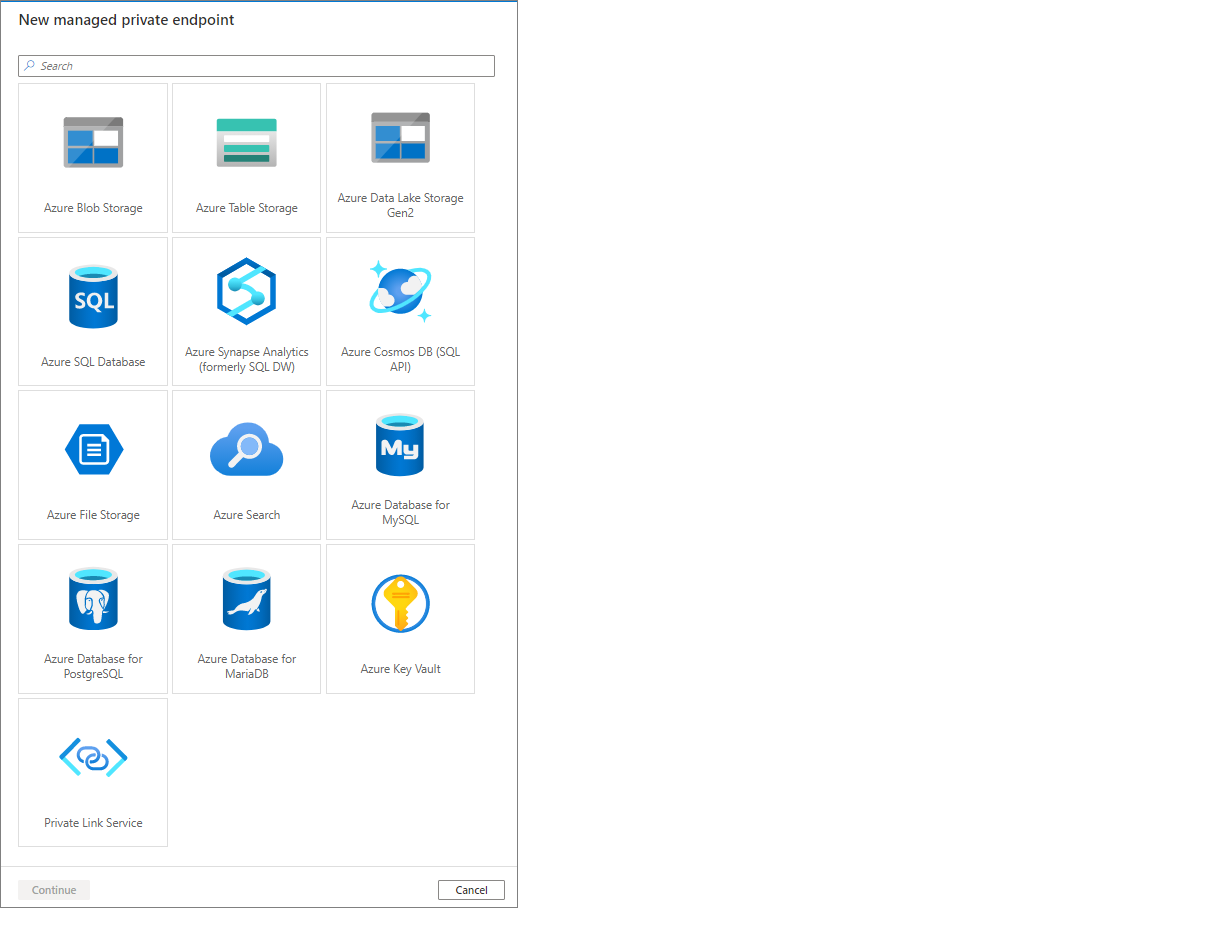
步驟 4:輸入資料來源的相關資訊
在下一個視窗中,輸入資料來源的相關資訊。 在此範例中,我們要建立 ADLS Gen2 帳戶的受控私人端點。 輸入受控私人端點的 [名稱]。 提供 [Azure 訂用帳戶] 和 [儲存體帳戶名稱]。 選取 建立。
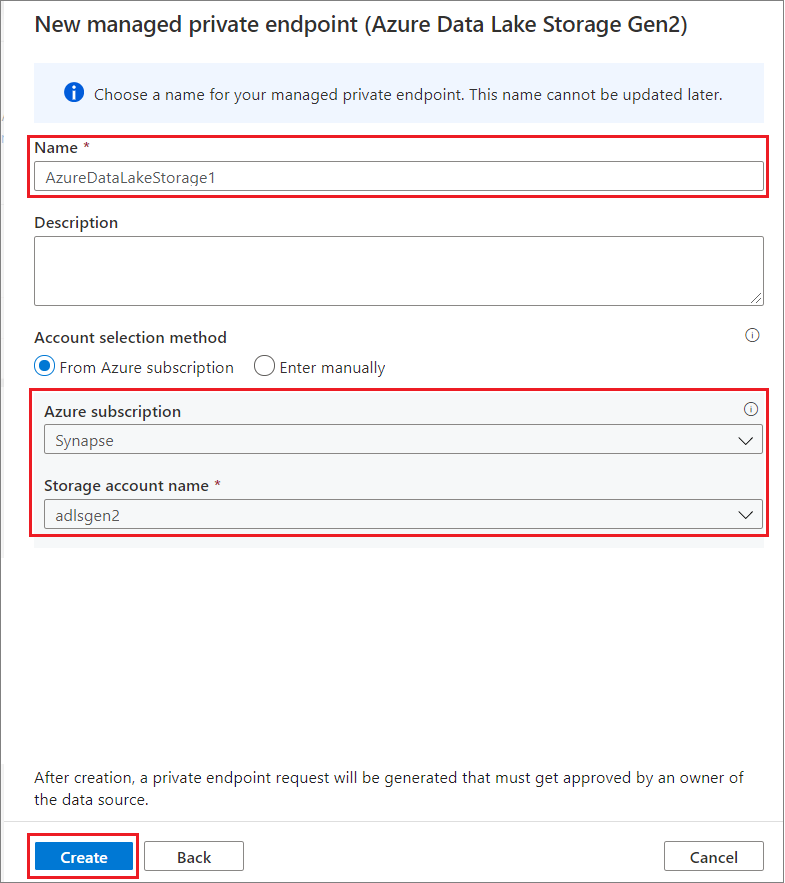
步驟5:驗證是否已成功建立您的受控私人端點
在提交要求之後,您會看到其狀態。 若要驗證是否已成功建立受控私人端點,請檢查其「佈建狀態」。 您可能需要等候 1 分鐘,然後選取 [重新整理] 以更新佈建狀態。 您可以看到已成功建立 ADLS Gen2 帳戶的受控私人端點。
您也可以看到 [核准狀態] 為 [擱置中]。 目標資源的擁有者可以核准或拒絕私人端點連線要求。 如果擁有者核准私人端點連線要求,則系統會建立私人連結。 如果拒絕,則不會建立私人連結。
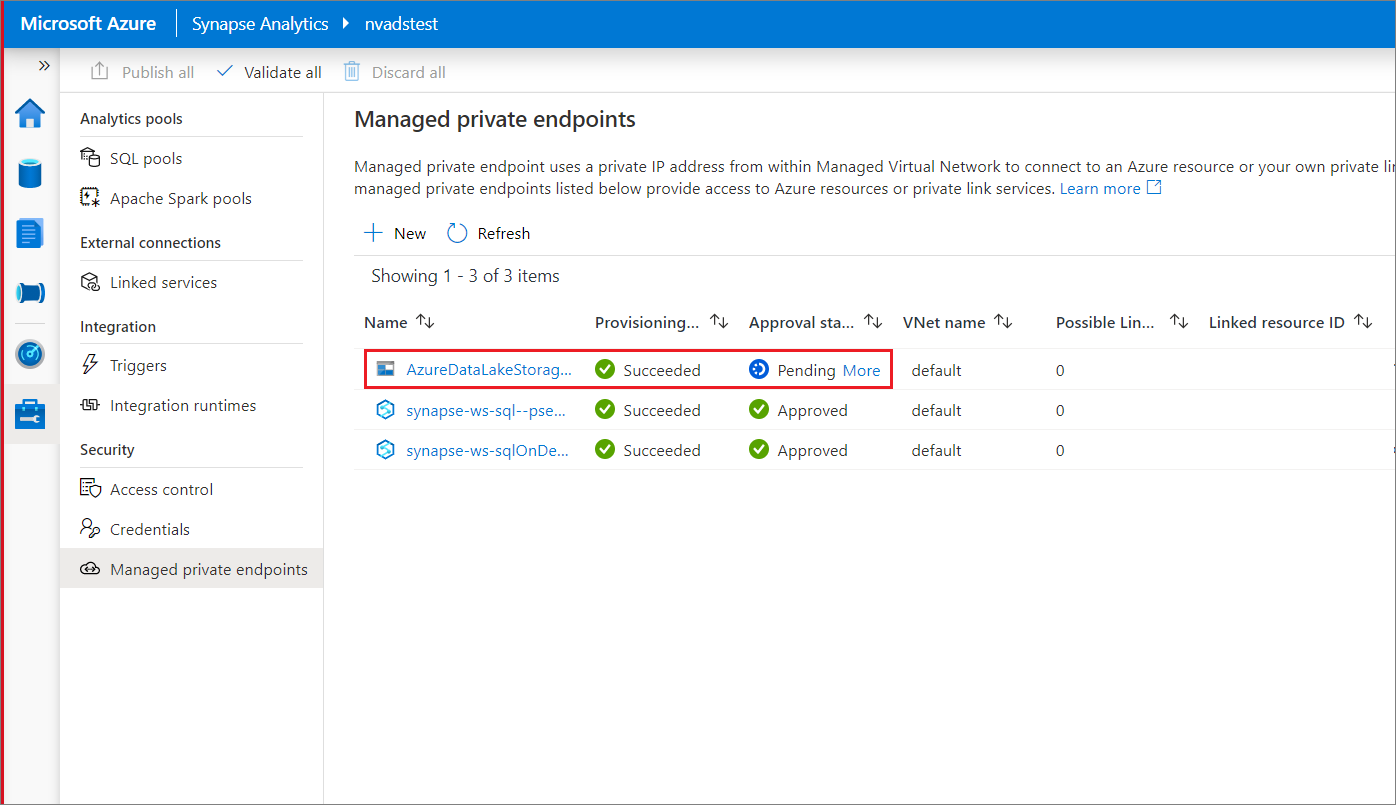
相關內容
- 您也可以 使用 Azure CLI 部署受控私人端點。
- 深入瞭解 受控私人端點。